Formula操作说明
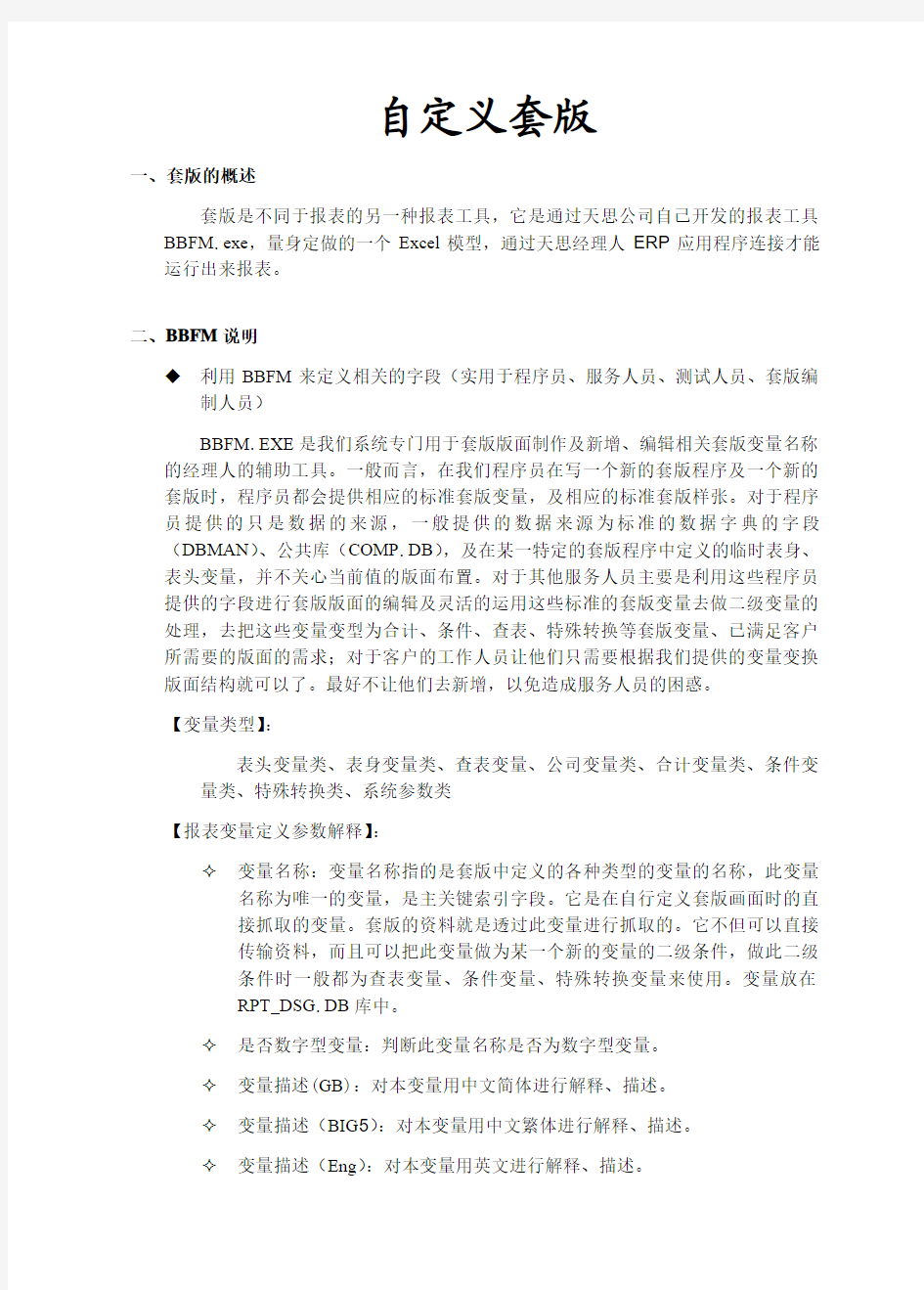
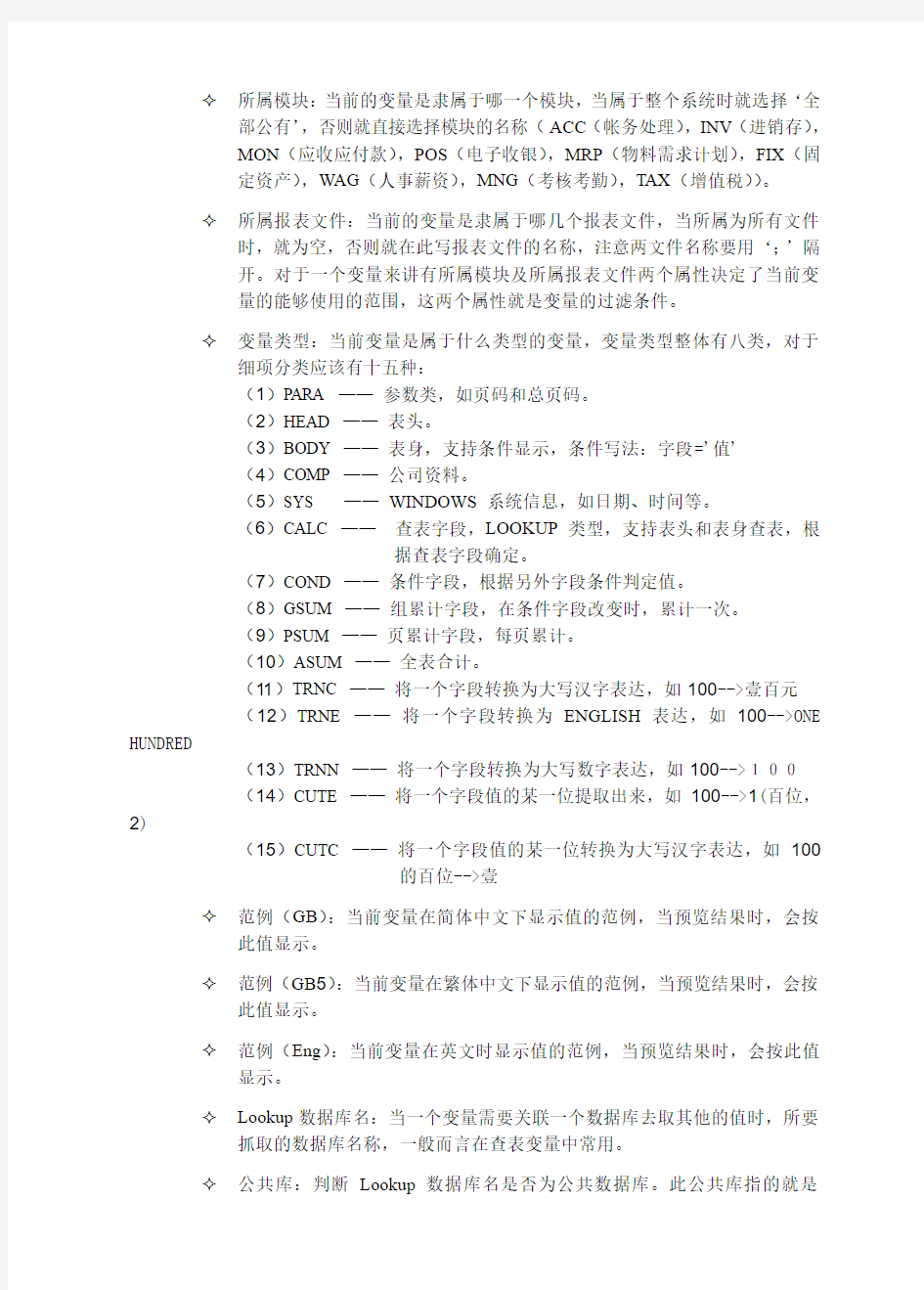
自定义套版
一、套版的概述
套版是不同于报表的另一种报表工具,它是通过天思公司自己开发的报表工具BBFM.exe,量身定做的一个Excel模型,通过天思经理人ERP应用程序连接才能运行出来报表。
二、BBFM说明
◆利用BBFM来定义相关的字段(实用于程序员、服务人员、测试人员、套版编
制人员)
BBFM.EXE是我们系统专门用于套版版面制作及新增、编辑相关套版变量名称的经理人的辅助工具。一般而言,在我们程序员在写一个新的套版程序及一个新的套版时,程序员都会提供相应的标准套版变量,及相应的标准套版样张。对于程序员提供的只是数据的来源,一般提供的数据来源为标准的数据字典的字段(DBMAN)、公共库(COMP.DB),及在某一特定的套版程序中定义的临时表身、表头变量,并不关心当前值的版面布置。对于其他服务人员主要是利用这些程序员提供的字段进行套版版面的编辑及灵活的运用这些标准的套版变量去做二级变量的处理,去把这些变量变型为合计、条件、查表、特殊转换等套版变量、已满足客户所需要的版面的需求;对于客户的工作人员让他们只需要根据我们提供的变量变换版面结构就可以了。最好不让他们去新增,以免造成服务人员的困惑。
【变量类型】:
表头变量类、表身变量类、查表变量、公司变量类、合计变量类、条件变量类、特殊转换类、系统参数类
【报表变量定义参数解释】:
?变量名称:变量名称指的是套版中定义的各种类型的变量的名称,此变量
名称为唯一的变量,是主关键索引字段。它是在自行定义套版画面时的直
接抓取的变量。套版的资料就是透过此变量进行抓取的。它不但可以直接
传输资料,而且可以把此变量做为某一个新的变量的二级条件,做此二级
条件时一般都为查表变量、条件变量、特殊转换变量来使用。变量放在
RPT_DSG.DB库中。
?是否数字型变量:判断此变量名称是否为数字型变量。
?变量描述(GB):对本变量用中文简体进行解释、描述。
?变量描述(BIG5):对本变量用中文繁体进行解释、描述。
?变量描述(Eng):对本变量用英文进行解释、描述。
?所属模块:当前的变量是隶属于哪一个模块,当属于整个系统时就选择‘全
部公有’,否则就直接选择模块的名称(ACC(帐务处理),INV(进销存),
MON(应收应付款),POS(电子收银),MRP(物料需求计划),FIX(固
定资产),W AG(人事薪资),MNG(考核考勤),TAX(增值税))。
?所属报表文件:当前的变量是隶属于哪几个报表文件,当所属为所有文件
时,就为空,否则就在此写报表文件的名称,注意两文件名称要用‘;’隔
开。对于一个变量来讲有所属模块及所属报表文件两个属性决定了当前变
量的能够使用的范围,这两个属性就是变量的过滤条件。
?变量类型:当前变量是属于什么类型的变量,变量类型整体有八类,对于
细项分类应该有十五种:
(1)PARA ——参数类,如页码和总页码。
(2)HEAD ——表头。
(3)BODY ——表身,支持条件显示,条件写法:字段='值'
(4)COMP ——公司资料。
(5)SYS ——WINDOWS系统信息,如日期、时间等。
(6)CALC ——查表字段,LOOKUP类型,支持表头和表身查表,根
据查表字段确定。
(7)COND ——条件字段,根据另外字段条件判定值。
(8)GSUM ——组累计字段,在条件字段改变时,累计一次。
(9)PSUM ——页累计字段,每页累计。
(10)ASUM ——全表合计。
(11)TRNC ——将一个字段转换为大写汉字表达,如100-->壹百元
(12)TRNE ——将一个字段转换为ENGLISH表达,如100-->ONE HUNDRED
(13)TRNN ——将一个字段转换为大写数字表达,如100-->100
(14)CUTE ——将一个字段值的某一位提取出来,如100-->1(百位,2)
(15)CUTC ——将一个字段值的某一位转换为大写汉字表达,如100
的百位-->壹
?范例(GB):当前变量在简体中文下显示值的范例,当预览结果时,会按
此值显示。
?范例(GB5):当前变量在繁体中文下显示值的范例,当预览结果时,会按
此值显示。
?范例(Eng):当前变量在英文时显示值的范例,当预览结果时,会按此值
显示。
?Lookup数据库名:当一个变量需要关联一个数据库去取其他的值时,所要
抓取的数据库名称,一般而言在查表变量中常用。
?公共库:判断Lookup数据库名是否为公共数据库。此公共库指的就是
Fas\TempLate\*.DB
?字段名称/二级条件:指的是当前变量所要抓取值的那个字段,此字段名称
就是在写程序时系统提供的字段(包括特指的套版打印程序指定的临时库
的表头、表身变量),如果此为二级条件的话就是取已经存在的变量名称,
注意如果要用二级条件取值时,要先在套版中先取出此变量。
?条件:此当在制作条件变量、特殊转换变量、需要条件的表头、表身变量、
条件查表变量的情况下,所提供的查询条件。
【范例】:
HEAD,BODY --->空或如:DC=‘D’如果表身字段名为空 ---> k可以
写Excel表达式
CALC ---> LOOKUP字段名
SUM ---> 合计表身字段名
SYS ---> YYYY,MM,DD
COND ---> YYYY,MM,DD
IF((VOH_ID=“1”),“开帐”,IF((VOH_ID=“2”),“转帐”,
IF((VOH_ID=“3”),“一般”))) IF((TAX_ID=“1”),“★”,
“”)
CUTE,CUTN ---> 1->十位;2->百位;3->千位.....
◆头变量类
表头变量类是针对套版的表头的变量进行定义,以便通过此变量与数据库中的字段相关联,以取得相应的表头数据。如下图(2-1)所示:
HEAD:表头
(图2-1)
在定义表头字段时也可设定相应的条件,可直接写相应数据库的字段的查询条件。
身变量类
身变量类是针对套版的表身的变量进行定义,以便通过此变量与数据库中的字段相关联,以取得相应的表身数据。此变量取的值是一对多的关系,可以抓取表身的多笔值。如下图(2-2)所示:
BODY :身,支持条件显示,条件写法:字段=‘值’
是否为数字型
定义表头变量名称
此为实际抓取库的字段
判断变量所属模块,为空表示为所有模块使用
变量所属文件在此表示属于INVBA,INVCA,MON AA 使用
变量类型设定为HEAD
查表变量是针对套版已经定义好的变量名称或FASDA TA数据库中存在的字段去查找其他数据库中的其他所须的字段的变量。查表变量不但可以进行直接的对某一个数据库进行查询,而且查询出的条件还可以作为查询条件做二级、三级、甚至多级查询。如下图(2-3)所示:
CALC:表字段,LOOKUP类型,支持表头和表身查表,根据查表字段确定。
(图2-3)
(图2-4)
此为被查询的数据库名称
如查询的是公共库,需要选择上
此为通过LookUp 出的结果字段名称
此为查询的条件字段此字段一定为数据库的主索引
定义为
查表类型
被查找的数据库
最终返回结果的字段(LookUp 库里)
定义为查表变量
被LooKUp 数据库的主索引字段
SEND_WH 为前面已经定义的查表变量
INV_CONSIGNNEE 为已经定义的查表变量,返回的是一个客户代号,我们又可以把这个值作为条件,去CUST 库中找出相应的NAME ,注意条件的写法:CUS_NO=INV_CONSIGNEE
◆ 公司变量类
公司变量类的定义实际是抓取公司的营业人库的资料,也就是取的是COMP .DB 的值,在此定义的变量一般都为全局变量。在整个系统中都能使用。如下图(2-5)所示,类型为: COMP :公司资料
(图2-5)
◆ 合计变量类
合计变量类是对表身数字型的变量进行合计的功能,如下图(2-6)所示,我们系统有三种选择:
GSUM :组累计字段,在条件字段改变时,累计一次。 PSUM :页累计字段,每页累计。
ASUM :全表合计。 但我们目前只能使用ASUM 全表合计的功能。
公司变量的字段名称,直接取COMP.DB 的栏位
定义公司变量类型位COM
对于公司变量类都为全局变量,在整个程序都能使用
(图2-6)
条件变量类
条件变量类是指对表头、表身变量进行条件的取值,并可以灵活的在此加以运用,如下图(2-7)和图(2-8)所示:
COND : 条件字段,根据另外字段条件判定值。
(图2-7)
合计变量都为数字型变量
被合计的字段名称
定义全表合计类
条件变量名称定义
被真正抓取的资料字段名称,此为日期型字段,与条件的定义相结合,取相应的年,月,日
条件写入:YYYY ,MM ,DD ;表示:年,月,日
变量所属模块及文件
条件变量类型定义:COND
(图2-8)
特殊转换类
特殊转换类是针对变量进行特殊转换的功能,如下图(2-9)和图(2-10)所示,在我们系统中有五种转换功能:
TRNC :将一个字段转换为大写汉字表达,如100-->壹百元。
TRNE :将一个字段转换为ENGLISH 表达,如100-->ONE HUNDRED 。 TRNN :将一个字段转换为大写数字表达,如100-->100。 CUTE :将一个字段值的某一位提取出来,如100-->1(百位,2)
CUTC :将一个字段值的某一位转换为大写汉字表达,如100的百位-->壹。
条件变量名称定义
此条件根据其他相关的字段的取值变化来反映出此变量按不同条件取不同的值
条件变量类型定义:COND
条件取值定义:取1、2、3…:个、十、百位…
(图2-9)
被特殊转换的字段的名称,
在此可以为二级条件变量
条件变量的类型定义
CUTC:将一个字段值的
某一位转换为大写汉字表
达,如100的百位-->壹
条件取值定义:取1、2、3、
4…:个、十、百、千位…
(图2-10)
系统参数类
系统参数类是对电脑系统的参数进行定义,用于取系统的信息,如下图(2-11)和图(2-12)所示:
SYS:WINDOWS系统信息,如日期、时间等。
PARA:参数类,如页码和总页码。
系统参数变量定义
WINDOWS系统信息:日期
WinDows参数定义
YYYY,MM,DD 年,月,日
(图2-11)
是否为数字型变量
系统定义的参数字段
自定义参数类,页码,总页码
(图2-12)
三、套版制作
(1)用普通打印纸的套版的制作说明
天思经理人ERP的套版有二种模式,一种是用普通的打印纸打印的套版。
这种套版制作比较简单,它没有固定的格式,用户可根据自己的需求来自定义
套版的Excel模型。做这种套版只要用户精通Excel和略知一下套版的要素即可。
【套版的要素】:套版是由表头、表身、表尾和各种套版式变量组合成的一个
Excel模型。套版分两种,一种是只有表头没有表身。另一
种既有表头又有表身。
只有表头的套版中不能有表身变量。套版中除了文字描述的单元格,凡是有变量的单元格都要在变量的后面加上象“FR1”,“FR2”,“FR3”… 等结束
符。天思经理人ERP中只要是标签形式的套版都是用这种方式做的。用户可自
己参考着做。(eg:客户标签12孔4张)
另一种既有表头又有表身的套版,是比较普通的套版。几乎所有的套版都是种模式。相信只要用过应用程序的用户都应理解表头,表身的概念。几乎所
有的进销货单据,报表都有表头,表身之分。套版的表头,表身也与其相似。
说得明白一点,凡是表头范围的地方不能放表身变量。而且表头变量在预览后
是一个变量只能有一个值;凡是表身范围的地方也不能放表头变量,在套版中
只要把某个范围设为表身范围,例如表身的范围为“11;1;37;10”,那一
个表身变量(eg:产品编号(prd_no::PD001)在预览后就可能有多个值。套
版如下图(3-1)所示:
(图3-1)
这样我们可以清楚地划分表头,表身的范围。表身上面是表头,下面是表尾。基本上一个套版就是这样。
【说明】:怎么样定义表身范围,下面简单说一下如下图(3-2)所示各种选项的意思。
?设当前选择区域为表身:是把选取范围设为表身范围。
?设当前选择区域为2行表身:当表身有某一栏一行显示不下,要分两行显
示时用的。这样设置以后,当某一栏一行不够显示其就会自动换行。
?表身大小自动变化:就是说表身的行数不固定,它随预览后的表身的笔数
为基准而进行伸缩。
?默认值是表身大小固定。这样不管预览后的表身的笔数为多少,其行数都
不会改变。
?表身大小固定(以下空白):固定的表身中每页最后留几行为空白的输出范
围。
?设备注变量输出范围:即是在表头有备注变量的地方设一范围为备注变量
输出范围。
(图3-2)
(2)用固定格式打印纸的套版的制作方法
这种套版的制作方法也和前一种相类似,只不过这种套版的文字描述和输出的格式不是在套版实现,而是要和打印纸结合起来,难度相对来说难一些。
这就有对准位置的问题存在,页面设置的技巧。如果Excel用得熟练也没有问题。这就要靠经验,在这没什么可说的了。
(3)注意事项
?表头范围不能有表身变量,同样表身范围更不能有表头变量。查表变量在
任何地方都可以用。公司变量,合计变量也只能在表头中用。
?一个变量不能在表中用两次。
?特殊变量CULC类只能对表头字段(不是表头变量)才有效。如销货单的
中表头、表身库分别为MF_PSS.DB,TF_PSS.DB,CULC类(金额大写)
变量只能对MF_PSS.DB中的字段才有效。特殊变量CULE类只能对表身
字段(不是表身变量)才有效。CULE类(金额小写)变量只能对TF_PSS.DB
中的字段才有效。
?表头能容纳变量的范围比表身广,除表身变量外,几乎所有的变量都有可
能容纳。表身范围只能容纳表身变量和查表变量和某些条件变量。
?如果变量已拖放在套版中,之后又修改变量名称,如果不更新套版,那么
先前拖放的变量就不能抓值,变量一旦定义好之后最好不要改名,否则改
名之后忘了改套版,那么套版的预览结果就不正确。许多套版抓值不正确,
往往就是这种原因造成的。
?如果变量还没有拖放在套版式中,就直接在套版中用此变量进行其它操作
也不正确。
(4)下面以销售订单为例制作一套版
在销售订单操作界面点击工具栏中的“打印”,在弹出来的〖销售订单套打〗窗口,如下图(3-3)所示中双击〖套版〗选框进入〖报表工具〗制作框,如下图(3-4)所示新作一个套版,点击〖文件〗菜单〖新建N〗,系统会弹出“Save Change to Current Workbook?”对话框,如需保存点击“是(Y)”,不需要则点击“否(N)”,系统出现一个空白的套版制作框,如下图(3-5)所示:
(图3-3)
(图3-4)
(图3-5)
首先在Excel中设计好套版的格式(当然在报表工具中设计也可以,不过更繁琐一些),设计好的格式如下图(3-6)所示,把设计好的格式复制到〖报表工具〗
中,如下图(3-7)所示:
(图3-6)
(图3-7)
◆设计打印面积,用鼠标选取套版的打印范围,点击〖表单〗菜单中的〖设置打
印面积〗,如下图(3-8)所示:
(图3-8)
◆设置打印表头,用鼠标选择好套版表头的范围,点击〖表单〗菜单中的〖设置
打印表头〗,如下图(3-9)所示:
(图3-9)
设置打印表身。选取打印表身的范围,点击鼠标右键,选取菜单中的〖设当前选择区域为表身〗或〖设当前选择区域为2行表身〗,点击鼠标左键即可,如下图
(3-10)所示:
这样打印套版的表身就设置好了。套版式的表尾不用设置了,系统会自动处理的。
给套版加边框。如要设置成图(3-6)所示的图样,首先选取B10~J10范围,如下图(3-11)所示,后在格式菜单中选取〖边框〗项进入边框设计界面,如下图(3-12)所示,Outline是所选范围是否都加边框、Top为所选表格的顶端是否加边框、Left为所选表格的左边是否加边框、Right为所选表格的右边是否加边框、Bottom为所选表格的底端是否加边框,在下图(3-11)中要在所选的所在表格的上下左右都加边框线的话,则Outline、Top、Left、Right、Bottom前的复选框都要打上“√”,如下图(3-12)所示,用鼠标左键点击〖OK〗即可。
Border中的选项为边框线的类型,Color是定义边框线的颜色。设置好边框如下图(3-13)所示。其它调整与Excel一样操作,在此就不一一讲解了。
(图3-11)
(图3-12)
(图3-13)
为套版加上对应的打印变量。一般套版表头在表头变量类中查找对应变量;套版表身在表身变量类中查找对应的变量;另外一些变量比如查表变量、公司资料、条件变量、特殊变量、系统参数则在相应的变量类中查找,如若找不到的则需要自己定义(见BBFM中介绍)。给套版式加变量时,只需在对应的变量类中找到该变量,用鼠标左键按住拉到对应的位置就可以了。加上了变量的套版就可以用于打印了,如下图(3-14)所示:
至此,一张套版就做好,当然其中还有很多功能没讲到,大家可以在实践中一一应用。
[计算机]软件安装及使用说明
光盘内包含及说明: 河北德恒光电科技DH系列舞动卡软件 NTE环境新:控制卡软件所需要的计算机运行环境,必备。动画库:通用的动画库,含部分行业GIF动画。 文字动画:第三方软件,用于制作简单的文字GIF动画用。软件安装及使用说明:软件安装及控制卡应用说明。 第一步、软件安装说明 1、了解自己使用控制卡型号,安装控制卡程序; 2、安装后桌面控制卡软件对应图标; 3、双击桌面软件图标。
①出现,或者无反应,请安装光盘内“NTE环境新”后启动软件; ②软件正常启动后及安装完成; 4、软件启动正常后即可按以下步骤操作。 第二步、控制卡与显示屏连接检测 1、将显示屏连接后,与控制卡连接,注意电源线的正负,切勿接反; 2显示屏上电后,按控制卡上测试按键: ①显示屏会出现测试状态,如斜扫、全红等,此时控制卡与显示屏连接成功; ②显示屏出现黑屏或者全亮,将和控制卡连接的排线全部拔掉,从最上面一排开始插排线,全黑排线则是插反,检查控制卡和单元板上面排线的红线是否朝向一致,一次类推其他排线。 3、显示屏测试正常后,按照以下步骤继续。
第三步、计算机软件设置及与控制卡连接1、打开软件,界面如下。(串口卡步骤1-10,U盘卡步骤11-)
2、点击菜单栏“文件”,“新建”,写好项目名称后,保存即可。 3、点击菜单栏里“设置”按钮,在下拉的菜单里选择“屏设置”,打开屏参设置对话框,如下图所示:
4、在控制卡选项中,选择对应控制卡DH-F01; 显示屏列表区可增加,便于多屏调试
5、使用串口时请将串口线连接好(勿带电插拔串口)请首先设置串口号(串口号在计算机设备管理器中查找),点击通讯检测。 在硬件连接正常,并且确保硬件没有问题的情况下,会出现“连接成功”,连接不通会出现“连接失败”。 6、在屏参设置下面选择单元板,设置显示屏的宽、高,此处为单元板的块数(非点数),然后点击“确定”。 7、点击“字幕”或者“文本”“图片”“动画”,添加节目元素。(字幕为单行显示,文本为多行显示) 通过屏显示框下部的按钮对节目元素进行预览、大小、位置的编辑,或手动拉送黄色边框进行编辑。 8、双击绿色的区域;
TZID(v30)安装及操作说明书
ABB TZID-C智能定位器安装及操作说明书(V3.0) (仅供调试维修人员使用参考) 探气动连接 -使用与定位器气源端口处标识的标准接口连接气源 气源的要求:仪表气体(无油、无尘、无水,符合DIN/ISO8573-1污染及含油三级标准,最大颗粒直径v 5um,且含量v 5mg/m3,油滴v 1mg/m3。露点温度低于工作温度10k。 -连接定位器的输出与气动执行器的气缸 根据下列接线端子图以及设计要求进行相应的配线(一般只需+11, -12 , +31 , -32) 1. 接通气源前,先将气源管放空30分钟左右,可以排除管路中可能存在的灰尘、杂质、水、 油等,然后检查减压阀后压力是否符合执行器的铭牌参数要求(定位器的最大供气压力为7Bar,但实际供气压力必须参考执行器所容许的最大气源压力); 2. 接通4---20mA输入信号。(定位器的工作电源取自输入信号,由DCS二线制供电, 端电压为DC8.7V左右,不能将DC24V直接加至定位器,否则有可能损坏定位器电
路); 3. 检查位置反馈杆的安装角度(如定位器与执行器整体供货,则已经由执行器供货商安 装调试完毕,只需作检查确认,该步并非必须): ?按住MODE键 ?同时点击或雁,直到操作模式代码1.3显示出来 ?松开MODE键 ?使用或艇操作,使执行器分别运行到两个终端位置,记录两终端角度 ?两个角度应符合下列推荐角度范围(最小角位移20度,无需严格对称) 直行程(小角度)应用范围在—28°-- + 28°之内。 角行程(大角度)应用范围在—57 °- + 57之内。 全行程角度应不小于25 ° 若角度未符合上述要求,则需通过调节反馈杆、联轴器或者定位器的安装位置使得角度值满足要求。 若气动执行机构更换定位器,重新安装时必须注意新更换定位器输出轴的角度,正 确连接方法如下:先将执行机构输出轴调到全行程的50%,然后再将定位器带有指针的输出轴调到中间位置,(或将定位器运行操作菜单设到1.3,通过调整输出轴,使面板显示为0°,最后再将定位器输出轴与执行机构连接紧固。 4. 启动自动调整程序:(执行器或阀门安装完毕后,系统最好通过此程序重新整定) ★方法一:在1.1模式下自整定 ?按住MODE键 ?同时点击或雁,直到操作模式代码1.1显示出来 根据变换角度不同,分别选择MODE键或ENTER键进行自动整定; 直行程(小角度): ?按住MODE键直到显示ADJ-LIN,然后松开该键,
金蝶KIS标准版的安装及操作手册
金蝶KIS标准版的操作手册 ?标准版的安装、注册及启动 ?账套建立和系统初始化 ?KIS标准版功能介绍 一、标准版程序的安装及加密狗注册 1.单击安装程序里的安装文件“KISSetup.exe".图1.1 2.选择“金蝶KIS标准版”安装 图1.2 3.单击“下一步”继续 图1.3
4.选择“是” 图1.4 5.单击“下一步”继续 图1.5 6.用户名、公司名称和序列号可以保留默认,单击“下一步”继续 图1.6
7.软件默认安装在“C:盘”(图1.7),单击“浏览”修改软件安装目录(见图1.8) 图1.7 8.把“路径”里的C改成D,“确定” 图1.8 9.“下一步” 图1.9
10.安装程序进入自动安装阶段,图1.10 11.安装完成后,如提示需要重启电脑,建议重启电脑。选择“是,立即重新启动计算机”--“完成”。 图1.11 网上注册: 产品包装盒内用户机密函件上有注册需要用到软件序列号和CDKEY。详细的注册步骤如下: 1.首先请您进入金蝶KIS注册网站,地址为https://www.360docs.net/doc/fd5930367.html, 。
2.在金蝶产品注册页面的【产品序列号】栏中输入产品包中金蝶用户机密函件里的软件序 列号,【CDKEY】栏中输入CDKEY,然后输入验证码。勾选“我需要在正式生产环境上进行产品注册”选项后点击【我要注册】按钮,进入金蝶用户注册表。 3.在金蝶用户注册表中输入您的资料信息:公司名称、通讯地址、客户类型、行业、企业性质、企业规模、国家、省份、市/地区、电话、传真、电子邮件、企业网址、邮政编码、联系人、手机、经销商、购买时间。 ?要完整、正确的输入正确的企业信息。 ?客户类型、行业、企业性质、企业规模、国家、省份可用下拉框进行选择。 ?带有(*)号的信息为必须输入的信息。
安装使用以及维护说明书
2902958 (0) 安装,使用以及维护说明书 轻油燃烧器 编码 型号 类型 3737750RG2 377 T1 一段火运行
2958 1中文 目录 1.燃烧器描述 一段火轻油燃烧器. 1.1燃烧器附件 带绝热石棉垫的法兰. . . . .数量. 1将法兰安装到锅炉上的螺栓螺母 . . . . . . . . . . . . 数量. 4法兰用螺栓螺母. . . . . . .数量. 1带变径头的油软管. . . . . . . . . . . . . . . . . . . . . . . 数量. 2 7 针插头 . . . . . . . . . .数量. 1 1.燃烧器描述. . . . . . . . . . . . . . . . . . . . . . . 11.1燃烧器附件. . . . . . . . . . . . . . . . . . . . . . . 1 2.技术参数. . . . . . . . . . . . . . . . . . . . . . . . . 22.1技术参数. . . . . . . . . . . . . . . . . . . . . . . . . 22.2外观尺寸. . . . . . . . . . . . . . . . . . . . . . . . . 22.3工作范围. . . . . . . . . . . . . . . . . . . . . . . . . 2 3.安装. . . . . . . . . . . . . . . . . . . . . . . . . . . . 33.1锅炉安装. . . . . . . . . . . . . . . . . . . . . . . . . 33.2燃料供给. . . . . . . . . . . . . . . . . . . . . . . . . 33.3液压系统. . . . . . . . . . . . . . . . . . . . . . . . . 43.4 电气连接. . . . . . . . . . . . . . . . . . . . . . . . . 5 4.工作 . . . . . . . . . . . . . . . . . . . . . . . . . . . .64.1燃烧调节 . . . . . . . . . . . . . . . . . . . . . . . . .6 4.2推荐的喷嘴 . . . . . . . . . . . . . . . . . . . . . . .64.3设定电极 . . . . . . . . . . . . . . . . . . . . . . . . .74.4油泵压力 . . . . . . . . . . . . . . . . . . . . . . . . .74.5燃烧头设置 . . . . . . . . . . . . . . . . . . . . . . .84.6风门调整 . . . . . . . . . . . . . . . . . . . . . . . . .84.7 燃烧器启动程序. . . . . . . . . . . . . . . . . . . . 8 5. 维护 . . . . . . . . . . . . . . . . . . . . . . . . . . . . 8 6. 故障 / 解决方法 . . . . . . . . . . . . . . . . . . . . 91 – 油泵2 – 控制盒 3 – 带锁定指示灯的复位按钮 4 – 带绝热石棉垫的法兰 5 – 风门调节机构 6 – 喷嘴座 7 – 光电管 符合EN267中DIN 标准 :5G 060/97.燃烧器保护等级为IP 40, EN 60529. 燃烧器符合下列标准:EMC 89/336/EEC, 低电压 73/23/EEC, 机械 98/37/EEC 和效率 92/42/EEC. 图. 1 S7639 2 4 3 1 6 7 5
安装指南
5 4 U nfold paper trays A ttach the control panel faceplate (if not attached) a Fit the faceplate tabs into the slots on top of the device. b Rotate the faceplate down. Then ? rmly press down on the front corners until they both s naps into place . I MPORTANT: Make sure that all edges are even with the device, and that all buttons come through the holes in the faceplate. The control panel faceplate must be attached for the HP All-in-One to work! 拉开纸盒 安装控制面板覆盖板(如果尚未安装) a 将控制面板覆盖板卡销卡入设备顶部的插槽。 b 向下旋转覆盖板。然后 用力向下按 覆盖板的前侧边缘,直到其 卡入位 。 注意: 请确保覆盖板的所有边缘与设备平齐,并且所有按钮都露出孔外。 只有安装了控制面板覆盖板之后,才能使用HP All-in-One !
8 C onnect the supplied phone cord a (1-LINE) Connect one end of the supplied phone cord to the phone port (1-LINE) and the other to a wall jack. b (2-EXT) Follow the step below if you want to connect your phone/answering machine to the HP All-in-One. Remove the plug from the (2-EXT) port, and then plug your answering machine cord into the port. See the User Guide for additional fax setup information. 连接随附的电话线 a (1-LINE) 将随附的电话线的一端连接到电话端口 (1-LINE),将另一端连接到墙上插孔。 b (2-EXT) 如果要将电话/应答机连接到 HP All-in-One ,还要按照以下步骤完成操作。 从 (2-EXT) 端口拔下插头,然后将应答机线插入此端口。有关其他的传真设置信息,请参阅《使用手册》。 a b
4+数据智能同步系统安装与操作指南
数据智能同步系统 安装与操作指南
广州工程技术职业学院 2014 年 8 月
目 录 一、安装必备条件 (4) 1、硬件要求 (4) 2、软件要求 (4) 二、系统配置 (5) (一)安装准备 (5) (二)附加系统数据库 (6) (三)站点配置 (8) 四、系统应用 (20) (一)系统导入 (20) (二)上报教育部 (25) (三)数据共享 (27)
数据智能同步系统是为高职院校提供收集其人才培养工作过程状 态数据,并将其上报到“高职数据中心” ,以及将采集平台、高基表、 专业建设平台和师资表实现数据共享的综合应用管理平台。 一、安装必备条件 1、硬件要求 (1)客户端 处理机(CPU): 1G MHZ 内存容量:512M 网卡:100M (2)服务器 处理机(CPU): 2G MHZ 内存容量:4G、网卡:100M、 可用硬盘容量:20G 2、软件要求 (1)客户端 操作系统:WINDOWS XP 以上 应用软件:Microsoft Excel 2003 浏览器: IE8.0(IE 设置中必须选择 “关闭弹出窗口阻止程序” , 高于 IE8.0 版本启用兼容模式) 最佳分辨率:1024×768 像素
(2)服务器 操作系统:Windows Server 2008 R2 压缩软件:WinRAR 数据库:SQL Server 2008 R2 应用软件:Microsoft Excel 2003 IIS:IIS 7.0 DotNet Framework: 3.5 二、系统配置 (一)安装准备 1、本系统为 B/S 架构软件,只需要在服务器端进行安装即可, 在安装本软件前,要确保服务器满足如下要求: (1)安装 Windows Server 2008 R2 操作系统 (2)安装 IIS 7.0:设置 WEB 应用的文件路径。 (3)安装 SQL Server 2008 R2 以上数据库 (4)安装 Microsoft Excel 2003 (5)安装 Windows 版本的 WinRAR 加解压文件管理器 (6)安装 NET Framework 3.5 2、解压下载的系统压缩文件“CRPDCXX.RAR” ,然后将解压 文件夹的 CRPDC 文件夹复制到非操作系统安装盘区下(如“D”盘 的根目录中)。
上机考试系统操作指南
计算机软件考试系统操作指南(试行)本文档是全国计算机技术与软件专业技术资格(水平)考试上机考 试的技术支持指南。 1、环境要求 1、考生机 硬件最低配置:Intel Pentium 4 CPU,256M内存,17英寸显示器,显示卡内存大于等于4MB,显示分辨率为1024*768,10Mb以太网卡,标准键盘和鼠标;可读写空闲空间100MB。 软件配置:正版Windows XP/2000,MS Office 2003(需要完全安装),计算机软件考试系统客户端。其它需要安装的应用软件根据考试级别不同,另行通知。 2、考试管理服务器 硬件最低配置:Intel Pentium 4 CPU(1.8GHz主频),256M内存,USB接口,14英寸显示器,显示卡内存大于等于4MB,10Mb以太网卡,CD-ROM,标准键盘和鼠标;软件加密锁(USB接口);独立分区自由空间2GB。 软件配置:正版Windows 2000/XP,MS Office 2003(需要完全安装),计算机软件考试系统服务器端(CSTServer)。 3、网络环境 10/100Mbps局域网,TCP/IP协议,考试管理服务器使用静态IP地址,考生使用动态或静态IP地址。 2、安装与配置 考试系统以光盘的形式由全国软考办提供,服务器端程序安装在考试管理服务器上;客户端程序先安装在服务器上,再用共享的方式复制到考生机。 1、安装考试系统 将考试系统光盘插入考试服务器光盘驱动器中,用鼠标双击运行光盘上的setup.exe安装程序,按照安装界面的提示进行安装(安装路径指向自由空间)。
安装结束单击“完成”,桌面上会建立“CSTServer”和“计算机软件考试系统”两个快捷方式;安装路径下自动建立“考生端”和“server”文件夹,分别存放客户端程序和服务器端程序。 2、配置 首先,把考试管理服务器的IP地址写入安装路径下.\考生端 \Client\Settings.ini文件中,即: ServerHost=考试管理服务器的IP地址 然后,更改.\考生端\Client\Settings.ini文件中: Num=年份的末位+年内考试次第(如2008年上半年考试, Num=81) Level=考试级别(如信息处理技术员为58) Province=省(市)编码 注:以上三个参数默认为**,如不更改,则系统对考生输入的准考证号不做任何有效性检查。 如果考生机无注册表访问权限,则客户端进行操作题答题时,会找不到应用程序可执行文件,此时需要编辑安装路径下.\考生端 \Client\Settings.ini文件,添加或修改其中的WORDPath、ExcelPath、PowerpointPath、Access等关键字“=”右端的值,使其等于考生机相应软件的安装路径。 例如:WORD在考生机的安装路径是C:\Program Files\Microsoft Office\Office\WINWORD.EXE,那么WORDPath=C:\Program Files\Microsoft Office\Office\WINWORD.EXE。 最后,设置安装路径下的“考生端”文件夹为只读共享。 3、复制客户端程序到考生机 在考生机上通过网络共享连接考试管理服务器“考生端”共享文件夹,复制其中的“Client”子文件夹到考生机可读写空间中(注意应复制文件夹,这样隐含文件才能一起复制到客户机)。 为方便考生使用,将“Client”文件夹中的“计算机软件考试系 统.exe”程序发送到桌面快捷方式。 考生双击该程序的桌面快捷方式(或运行“Client”文件夹中的“计算
Ichariot及客户端安装操作指南
1.IxChariot 简介 Chariot 是顶尖的网络业务和性能测试软件之一,能够模拟众多的商业应用进行测试,例如HTTR FTP AD Exchange SQL Oracle 和SAP等;Chariot 是目前世界上唯一认可的应用层IP 网络及网络设备的测试软件,可提供端到端,多操作系统,多协议测试,多应用模拟测试,其应用范围包括有线,无线,局域,广域网络及网络设备;可以进行网络故障定位,用户投诉分析,系统评估,网络优化等。从用户角度测试网络或网络参数(吞吐量,反应时间,延时,抖动,丢包等) 。 我们可以用Ix Chariot 来测试路由器的转发速率,也就是跑流量。 2.IxChariot 的安装 首先要说明一点,Ixchariot 是测试流量的主程序,需要主机 A 安装主程序和客户端(endpoint) 另外主机 B 也安装客户端( endpiont )才能进行测试。 电脑初次安装IxChariot 大约需要10 分钟左右,全部选择按照默认选择直到安装完成,会出现如下界面,点击Finish 完成安装。此时Ixchariot 还是不能使用的,需要破解。方法如下: 以管理员权限 点击Patch ,找到程序安装目录 选中并打开AppsLM.dll 文件然后再运行主程序就可以打开了,应如下图所示。 3. Endpoint 的安装 两台电脑都要安装Endpiont 才能跑出流量。 需要注意的是Win 7 和XP 安装用的是不同版本的endpoint 软件。
For Win 7 For XP 4. 软件的使用 进入主程序界面后,选择编辑Edit然后选择Add Pair,也就是增加一条通道,如下图所示 然后就会弹出一个窗口要求你输入测试参数: 测试一般选择throughput 来测试路由器的吞吐量 然后点击run或者分来开始测试。程序默认按照慢负荷测试。 选择的通道越多(一般不超过十个)得到的数据流量越稳定。点击throughput来查看具体数据: 可以点击run然后选择set run options来选择测试的时间等其他众多参数,这里就不一一介绍了。 最后需要补充的两点: 1. 如果点击run后没有数据参数,请检查endpoint服务是否开启,可手动重新启动服务。 2. 无线信号干扰对无线吞吐量测试的影响非常大,避免在无线信号环境复杂的场合做无线测试
安装使用说明书
1.适用全热交换器型号 RS485设备 型号:FY-RS15ZDP2C ■请妥善保管好此安装使用说明书以备日后参考。(保留备用) 安装使用说明书2.包装附件清单 官方微信服务号 ■家用薄型全热交换器 ■商用全热交换器 FY-15ZDP1C FY-25ZDP1C FY-35ZDP1C FY-50ZDP1C FY-15GZD1FY-25GZD1FY-35GZD1FY-50GZD1FY-RZ18DP1FY-RZ28DP1FY-15ZY1C FY-25ZY1C FY-35ZY1C FY-50ZY1C FY-65ZY1C FY-80ZY1C FY-1KZY1C FY-1HZY1C FY-2KZY1C ■家用薄型全热交换器(适用寒冷地区) FY-15ZDP1CX FY-25ZDP1CX FY-35ZDP1CX FY-RZ38DP1 ■新直流马达全热交换器 FY-15ZJD2C FY-25ZJD2C FY-35ZJD2C FY-15GZJP2FY-25GZJP2FY-35GZJP2FY-15ZJP2C FY-25ZJP2C FY-35ZJP2C ■全热交换器(柜式新风机) FY-50ZR1C FY-70ZR1C
7.寄存器地址一览(该RS485模块通信时使用的寄存器地址如下述一览表所示) 8.RS485模块接线图 可连续访问复数寄存器地址的范围如下: 读取(功能码:0x03):0x0001~0x0013 写入(功能码:0x10):0x0001~0x0003、0x0011~0x0013、0x0014~0x0017 ※1 读取时,请使用功能码0x03把复数寄存器地址(0x0011~0x0013)一并读取; 写入时,请使用功能码0x10把复数寄存器地址(0x0011~0x0013)一并写入; (例)「设定定时开 2时50分ON 」、「设定定时关 19时43分ON 」这样设定时(机器地址为0x01)。 01 10 00 11 00 03 06 32 02 01 01 2B 13 C4 03 ※2 写入时,请使用功能码0x10把复数寄存器地址(0x0014~0x0017)一并写入; (例)「网络时间(17时40分00秒)」这样设定时(机器地址为0x01)。 01 10 00 14 00 04 08 FF FF 28 FF FF 11 FF FF B5 DC ※3 Modbus 主节点(集中控制装置)150秒以内没有读取或者写入的要求时,检出联网异常。 ※4 ○表示适用于家用薄型全热交换器;□表示适用于商用全热交换器;△表示适用于家用薄型全热交换器(寒冷地型号)。※5 表示寒冷地控制的防止结露保护或者防止冻结保护是否动作。 ※6 表示寒冷地控制的防止结露保护或者防止冻结保护动作时的运行模式。 (寒冷地控制的保护不动作时,与运行模式0x0002的值相同)※7 表示寒冷地控制防止结露保护或者防止冻结保护动作时的风量。 (寒冷地控制的保护不动作时,与风量0x0003的值相同)※8 请不要访问没有定义的寄存器地址。 ※9 是「预约」寄存器地址。读取值无效。 ※10 是「预约」数据领域。读取值、写入值无效。 ■务必委托经销商或专业人员进行安装。 如自行安装不当,可能会导致触电、火灾或受伤。 中国印刷 RS15ZDP2C853A P0519-1119 发行:2019年11月 广东松下环境系统有限公司
软件安装部署说明书
西京学院校园信息化平台安装部署说明书 (过渡版本)
文件修订历史 模板修订历史
目录 1 安装规划 (5) 2 系统概述 (5) 2.1 硬件 (5) 2.2 软件 (5) 2.3 安装顺序 (5) 3 数据库服务器安装设置(1台) (6) 3.1 操作系统注意事项 (6) 3.2 安装及设置Oracle(企业版) (7) 3.3 拷贝数据 (7) 3.4 创建数据库及数据库用户 (7) 3.5 数据库用户授权及创建作业任务 (8) 4 应用服务器安装设置(4台) (8) 4.1操作系统注意事项 (8) 4.2 安装及设置IIS6.0 (9) 4.3 安装.net framework 2.0 (11) 4.4 安装Oracle客户端 (11) 5 数据库接收(同步)程序安装设置................................................... 错误!未定义书签。 5.1 拷贝程序文件 .............................................................................. 错误!未定义书签。 5.2 配置运行参数 .............................................................................. 错误!未定义书签。 5.3 重新启动程序 .............................................................................. 错误!未定义书签。 6 信息化平台系统安装设置 ............................................................ 错误!未定义书签。 6.1 拷贝程序文件 .............................................................................. 错误!未定义书签。 6.2 配置运行参数 .............................................................................. 错误!未定义书签。 6.3 重新启动程序 .............................................................................. 错误!未定义书签。 6.4 用户管理系统 (12) 7 信息化系统安装设置 (19) 7.1 拷贝文件 (19) 7.2创建IIS服务 (19) 7.3 IIS权限设置 (19)
WEB安装操作手册范本
WEB报表查询系统 用 户 安 装 使 用 操 作 手 册 捷顺科技实业股份有限公司SHENZHEN JIESHUN SCIENCE AND TECHNOLOGY INDUSTRY CO.LTD
1IIS安装与设置 1.1安装IIS 1.1.1W inServer 2003(或XP)的IIS安装 控制面板—添加删除程序—添加删除Windows组件—应用程序服务器—https://www.360docs.net/doc/fd5930367.html, + IIS (图1:WinServer 2003;图2:XP) 图1
图2 当系统提示插入安装盘时,您可定位到【安装包\Tools\IIS\IIS(2003或XP)】目录下。 1.1.2W in7的IIS安装步骤 开始—控制面板—程序和功能—打开或关闭Windows功能 展开:Internet信息服务—IIS6管理兼容性,所有子项全部勾上,见下几图
1.1.3安装成功后,系统可查看到IIS。 我的电脑(右键)—管理—服务和应用程序—Internet信息服务(IIS)..
1.2注册https://www.360docs.net/doc/fd5930367.html, 【开始】—【运行】输入命令: C:\WINDOWS\https://www.360docs.net/doc/fd5930367.html,\Framework\v4.0.30319\aspnet_regiis.exe -i (如果是在cmd中,使用鼠标右键粘贴,ctrl + v不行的) 1.3设置WEB服务扩展 (IIS6.0 - WinServer 2003 需要设置, XP和Win7没有此项,不需要设置) https://www.360docs.net/doc/fd5930367.html,设置为允许即可(如图);如果没发现【https://www.360docs.net/doc/fd5930367.html, v4.0】,注册https://www.360docs.net/doc/fd5930367.html, 2Web查询系统安装 2.1安装setup.exe (1)给虚拟目录重新命名,在这里就用默认的名称WebRpt 点“下一步”继续安装
Firefly安装及操作简易手册
Firefly安装及操作简易手册 1.firefly访问方式 1.1.用户名及密码 总公司及黑分同事,用户名为ig_邮箱名,口令123456,例如张芳,为ig_zhangfang5。山分同事,用户名同sdcncsi前缀名,例如裴宏祥为peihx,初始口令为123456,如在公司修改过口令,则为修改后的口令。 1.2.配置库分支结构 北六BSS项目配置库共分为四个分支: 1.2.1.BSS4.2源代码管理分支 存放BSS4.2源代码,初始文件自亚联CVS工具中下载。 1.2.2.Firefly安装文件 存放firefly安装文件及相应配置文件。 1.2.3.文档管理分支 工具中下载。SAW所有培训文档,初始文件自淮安BSS存放北六1.2.4.项目管理分支 存放项目管理计划、配置管理计划、项目周报、考勤等文档。 1.3.访问方式 1.3.1.Web访问 适用:只需要查看配置项,或者单独下载少量文件,不进行配置项变更工作。不需要安装客户端。
web访问地址: 1.3. 2.客户端访问 适用:下载大量文件,或进行配置项增删改工作。客户端访问方式,将所有文件下载到本地。 需安装firefly client,登录后选择北六BSS项目。 2.firefly安装步骤 1.顺次安装.net1.1目录下dotnetfx、vjredist。 2.执行firefly4.1\win下setup文件,安装fireflyclient。 3.根据提示,默认安装即可。(修改安装目录等不赘述) 4.安装后,打开firefly client setting,进行license设置。 点击语言,可设置为中文。. 3.firefly操作基本步骤 3.1.web方式 3.1.1.web登录 使用浏览器,输入,输入用户名及口令,登录,进入后界面如下: 点击“北六BSS项目”,查看分支结构。点击左侧,则在左侧展开分支树,点击右侧,则在右侧罗列分支。 3.1.2.目录及文件列表查看 如点击左侧分支树中要访问的分支,则可以看到分支情况,点击最右侧工具栏---“目录”,可以查看分支下的文件目录。 如,点击右侧分支列表中药访问的分支,则可以直接看到分支的文件目录情况。
安装及使用说明书
肋木说明书 一、适用范围 适用于中小学体育教学练习。 二、使用说明 悬垂脚举腿2、悬垂屈腿接触胸3、 依肋木倒立4、悬垂车轮跑(6次以上) 5、悬垂侧摆脚(6次以上) 6、扶肋木 后倒下桥;7、扶肋木侧摆腿8、扶肋 木前后摆腿9、扶肋木分腿转髋条(10 次以上) 三、主要功能 肋木练习繁简不一,内容多样,可以单人做,也可双人做;既可做动力性练习,又可做静力性练习。凡是发展肌肉的力量、协调、平衡、灵敏、柔韧等都可以用肋木进行练习。另外也可将肋木的几种练习编成若干节体操,作为准备活动或专门性练习发展身体素质。 四、安装方法 挖一个500mm*500mm*600mm的坑,三坑中心相距为900mm,把器
材垂直平行放入坑中,打个支架用1:1:2水泥浇注待5—7天后拆除支架方可使用。它结构简单,用途广泛,使用方便;既可以单独使用,也可以几个一起成组使用;既可以单侧使用,也可以前后双侧使用。 五、维护与保养 日常清洁时用湿布擦拭即可。使用前应检查肋木横称焊接处与埋入地下部分的牢固程度,以防发生意外。 平梯说明书 一、适用范围 适用于中小学生教学训练 用。 二、使用说明: 1、屈臂悬垂:双手握横杠,向上 至肘成直角悬垂 2、以手代步:双手握横杆交替前 行安装说明 三、安装方法 选好位置,挖两个相距4000mm的坑,坑的尺寸为 1000mm*400mm*700mm把平体面和腿用螺丝连接好,垂直平
行放在坑中,然后用1:1:2的水泥浇注,待5—7天后方可使用。 四、主要功能: 增强臂力,锻炼肩臂肌肉耐力 五、维护和保养 日常清洁时用湿布擦拭即可。使用前应检查平梯横称焊接处、平梯面与腿螺丝连接处以及埋入地下部分的牢固程度,以防发生意外。 山羊说明书 一、适用范围、型号规格 1、适用于普通练习用山羊。 2、升降式。 二、技术要求 1、基本尺寸参数 身长420-460mm ,身宽280± 10mm,身高180-200mm,山羊 全高680~1080±8mm,升降间距 50mm。 2、材料:四脚采用钢管焊接而成,羊身面采用人造革或其它质地相同材料。羊身夹层采用毛毡或其它材
贵州信息技术学业水平考试系统操作手册
贵州信息技术学业水平考试系统操作手册 目录 第一章手册说明 第二章考试系统平台介绍 第三章考生信息采集系统使用说明(校管理员) 第四章考务系统使用说明(省、市、县、校管理员) 第五章考试系统说明(机房管理员、监考老师) 第六章考试注意事项(机房管理员、监考老师) 第七章常见问题答疑(监考老师) 第一章手册说明 贵州省普通高中信息技术学业水平考试今年将在全省范围内首次实行上机考试,与以往纸质考试不同,本考试没有先例可参照,它要求考务组织、命题组织、考试组织等整套考试流程通过计算机软硬件和网络技术来进行,要求各考试组织人员具有一定的计算机操作技能及熟练操作考试系统平台方面的经验,为此,按照省会考办对于高中信息技术学业水平考试的具体要求,我们专门精心编制了此套操作手册,作为此次考试组织与执行的主要参考资料,以辅助我省广大师生顺利完成普通高中信息技术学业水平考试工作。 本手册力求简单明了,主次分明,重点突出。手册分系统、分章节对全部内容进行逐一介绍,每部分内容采用总-分-总的布局方式,结合考前、考中、考后的考试阶段特点,分步展开介绍。在介绍每个子系统时,先对总的数据流程图做出说明,然后对该图的各个部分结合系统用户使用角色,分别展开,并对重点部分、易操作或易忽略部分分别做出着重说明。 需要注意的是,在对各子系统的介绍过程中,对于该考试平台的题库系统部分,由于集中在省里严密部署操作,并由本省命题专家负责命题操作,广大一线教师较少涉及,因此该部分内容只作简单介绍,其它如考务子系统、考试子系统都有较详细的说明。 本手册作为培训的有效组成部分,会在培训期间下发各考点老师,以辅助各位老师在今后考试软、硬件的准备及考试系统的部署、操作等具体工作,顺利完成实施信息技术考试的任务。本手册使用对象:各级考务组织者(含省、市、县、学校等)、考点监考老师、机房管理员等。 如需更全面、细致地了解技术操作,可登录https://www.360docs.net/doc/fd5930367.html,浏览相关内容或通过QQ客户群在线咨询。 第二章考试系统平台介绍 2.1考试系统平台概述 考试系统主要包括:题库系统、考务系统、考生采集系统、监考系统、考生系统。如图2-1-1所示: (图2-1-1)
TZID(v30)安装及操作说明书
ABB TZID-C智能定位器安装及操作说明书(V3.0) (仅供调试维修人员使用参考) ※气动连接 ·使用与定位器气源端口处标识的标准接口连接气源 气源的要求:仪表气体(无油、无尘、无水,符合DIN/ISO8573-1污染及含油三级标准,最大颗粒直径<5um,且含量<5mg/m3,油滴<1mg/m3。露点温度低于工作温度10k。 ·连接定位器的输出与气动执行器的气缸 ※电气连接 根据下列接线端子图以及设计要求进行相应的配线(一般只需+11,-12,+31,-32) ※调试步骤 1. 接通气源前,先将气源管放空30分钟左右,可以排除管路中可能存在的灰尘、杂质、 水、油等,然后检查减压阀后压力是否符合执行器的铭牌参数要求(定位器的最大供气压力为7Bar,但实际供气压力必须参考执行器所容许的最大气源压力); 2. 接通4---20mA输入信号。(定位器的工作电源取自输入信号,由DCS二线制供电,
端电压为DC8.7V左右,不能将DC24V直接加至定位器,否则有可能损坏定位器电路); 3. 检查位置反馈杆的安装角度(如定位器与执行器整体供货,则已经由执行器供货商安 装调试完毕,只需作检查确认,该步并非必须): ·按住MODE键 ·同时点击↑或↓键,直到操作模式代码1.3显示出来 ·松开MODE键 ·使用↑或↓键操作,使执行器分别运行到两个终端位置,记录两终端角度 ·两个角度应符合下列推荐角度范围(最小角位移20度,无需严格对称)直行程(小角度)应用范围在-28°---+28°之内。 角行程(大角度)应用范围在-57°---+57°之内。 全行程角度应不小于25° 若角度未符合上述要求,则需通过调节反馈杆、联轴器或者定位器的安装位置使得角度值满足要求。 若气动执行机构更换定位器,重新安装时必须注意新更换定位器输出轴的角度,正确连接方法如下:先将执行机构输出轴调到全行程的50%,然后再将定位器带有指针的输出轴调到中间位置,(或将定位器运行操作菜单设到1.3,通过调整输出轴,使面板显示为0°),最后再将定位器输出轴与执行机构连接紧固。 4. 启动自动调整程序:(执行器或阀门安装完毕后,系统最好通过此程序重新整定) ★方法一:在1.1模式下自整定 ·按住MODE键 ·同时点击↑或↓键,直到操作模式代码1.1显示出来 根据变换角度不同,分别选择MODE键或ENTER键进行自动整定;
机考考试软件使用说明书
VB程序设计考试软件说明书 2014 年5 月
一?软件使用说明 1.1软件环境及安装部署 本软件的安装分为服务端和客户端两个部分。服务端安装Microsoft Windows Server 2003 操作系统。客户端以Microsoft Win dows XP 为操作系统。 1.2考试客户端使用说明 在客户端考试机的桌面上找到“VBExam图标,双击进入VB考试登录界面,如图4所示。在文本框 中输入正确的学号或号,单击“确定”按钮,在文本框下方将出现考生,同时“确定”按钮将变为“开始考试”按钮,如图5所示。 计算机考试系统(VU) 确定退出 图4考试登录界面 计算机考试系统(VB) 请输人半号或准瓮1F君 |127501W 刘大祎:开始考奁]讽出 图5验证考生身份 在考试登录界面出现考生时,单击“开始考试”按钮,进入考试界面。本软件支出的VB程序设计考 试包含五种题型,单击相应的页标签,可进入相应题型的答题界面,并可通过左侧试题导航按钮访问每个试题,如图6-图10所示。考生已作答的试题,导航按钮标题颜色将变成绿色显示。对于单项选择题,考生只要选择了答案,将自动保存答案。对于简答题(阅读理解)、填空题和改错题,考生在指定答题区填 写答案以后,必须点击“保存答案”按钮,才能将答案真正保存。
帘奇tr 号.⑷测m 特窑 第天祁 寺业陽叢旳;4Q 幡?3M ?BQ | I aaBH3 可4)| ■ctbfr 憎] 图7阅读理解题的答题界面 J £ZJ-1J 创 :+河斋粗4芝歸为Ttmirh 輕求!ST - 「席框中显J ^tjfiTFl^ful 1严「 PrhE 匕 Suh TimEfl TuTor iT^t-Tinipr EM ?沏 在下划兹I ■吟姑h 的内割F ( J _T3ner _Irrtrr?l _Enatle>d 图6单项选择题的答题界面
考试系统操作说明
1、选手点击桌面的考试系统快捷方式,进入计算机理论考试系统的登陆界面。 2、选手在对话框中输入身份证号码时,如果输入正确的身份证号码,系统会自动显示该身 份证对应的选手姓名,请选手认真核对,姓名与身份证是否吻合。如果选手将身份证号码输入错误,系统不会显示选手姓名,请选手重新输入身份证号码。 3、选手输入正确的身份证号码后,系统仍然未自动显示选手姓名时,请及时举手报告监考 老师进行登记并处理。 4、选手登陆成功后,会弹出考前说明,阅读完考前说明后,如果考试时间还未到,点击进 入考试系统,系统会自动进入考试等待区,该界面显示距离考试还剩多长时间;当时间到达时系统会自动进入考试界面,选手无需进行操作。 5、进入考试界面后,左侧的题目列表区显示的是该场考试的所有题目。 当题号显示为这种颜色时代表该题已经答过。 当题号显示为这种颜色时代表该题未答。 当题号显示为这种颜色时,是由选手勾选右下角“标记”功能实现的;该颜色是方便选手标记有疑问的题目,以便回头进行修改。 6、鼠标左键单击题目列表下方的交卷按钮,可以手动进行交卷操作。鼠标左键单击【交卷】 按钮后,系统会弹出校验码需要选手进行填写,填写正确的校验码后,系统才允许交卷。 当选手误点击【交卷】按钮,选手可以在弹出的校验码框内单击【继续答题】回答答题界面。 注意:考试30分钟后,系统才允许选手进行手动交卷。 7、交卷时,系统会验证选手的抽签号,如果不正确系统会自动弹出修改界面,选手在该界 面修改成功后,试卷方可提交成功。 8、当考试时间到达时,系统会强制提交选手的考卷,此时选手不能够再进行答题。选手此 时需要确认系统是否提示修改抽签号,如果提示请选手修改,请按提示修改完抽签号后,方可离开考场,否则试卷是未提交成功的。如果没有提示修改抽签号,选手此时可以离开考场。
系统的安装与配置说明书
HH-IVMSR型铁路综合视频监控系统安装与配置说明书 河南辉煌科技股份有限公司 2011年09月
目录 1文档介绍 (1) 2数据库与HH-IVMSR软件安装要求 (1) 2.1操作系统要求 (1) 2.2安装位置要求 (1) 2.3空间配置要求 (1) 2.4网络要求 (1) 3数据库安装与配置 (1) 3.1数据库简介 (1) 3.2数据库安装 (1) 3.2.1客户端安装 (1) 3.2.2服务端安装 (2) 3.3数据库配置 (4) 3.4导入数据模板............................................................ 错误!未定义书签。4HH-IVMSR软件安装与配置.. (9) 4.1HH-IVMSR软件简介 (9) 4.2管理终端配置 (9) 4.2.1系统管理 (10) 4.2.2设备管理 (12) 4.2.3绑定管理 (14) 4.2.4用户管理 (18) 4.2.5权限管理 (19) 4.3服务器配置 (20) 4.3.1管控服务器配置.............................................. 错误!未定义书签。 4.3.2应用服务器配置 (21) 4.3.3存储服务器配置.............................................. 错误!未定义书签。 4.3.4转发服务器配置.............................................. 错误!未定义书签。 4.3.5监控终端配置 (23) 5服务器运行 (24)
